
Selam Dostlar,
Bugün gerçekten ÜCRETSİZ yani 0 TL ile Domain (.com.tr.ht/.net.tr.ht), CPANEL ve SSL nasıl alınır göstereceğim!
Bu arada bir güzel yanı da sınırsız domain alabilirsiniz ya da 1 aylık domain bittikten sonra aynı domaini açıp yedeklediğiniz sitenizi devam ettirebilirsiniz!

Bu işlemde kullanacağımız firmaya yazıya tıklayarak ulaşabilirsiniz!

Görseller ile anlatıma geçelim
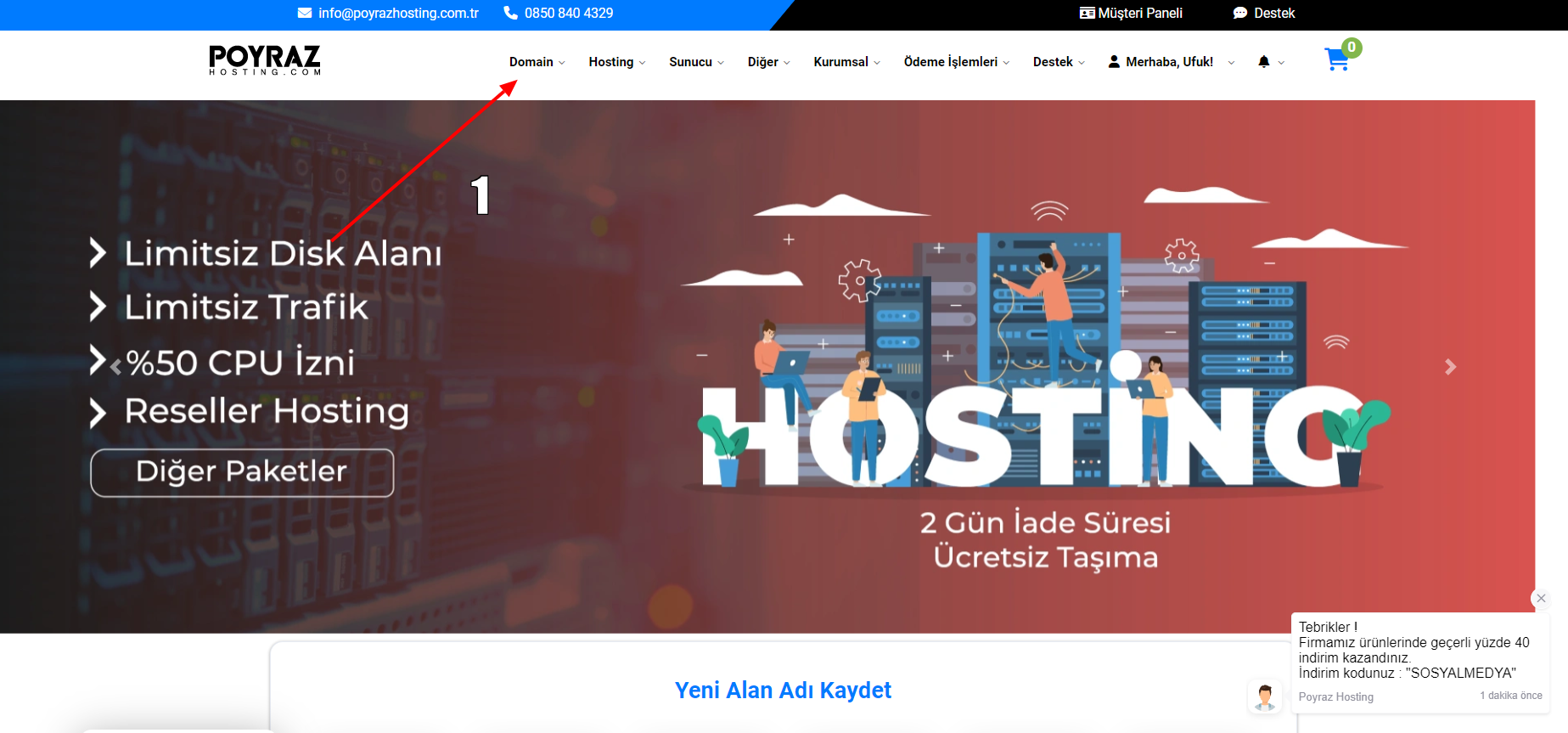
Sitemize kayıt olduktan sonra yukarıda domain kısmından ücretsiz alan adını seçiyoruz.
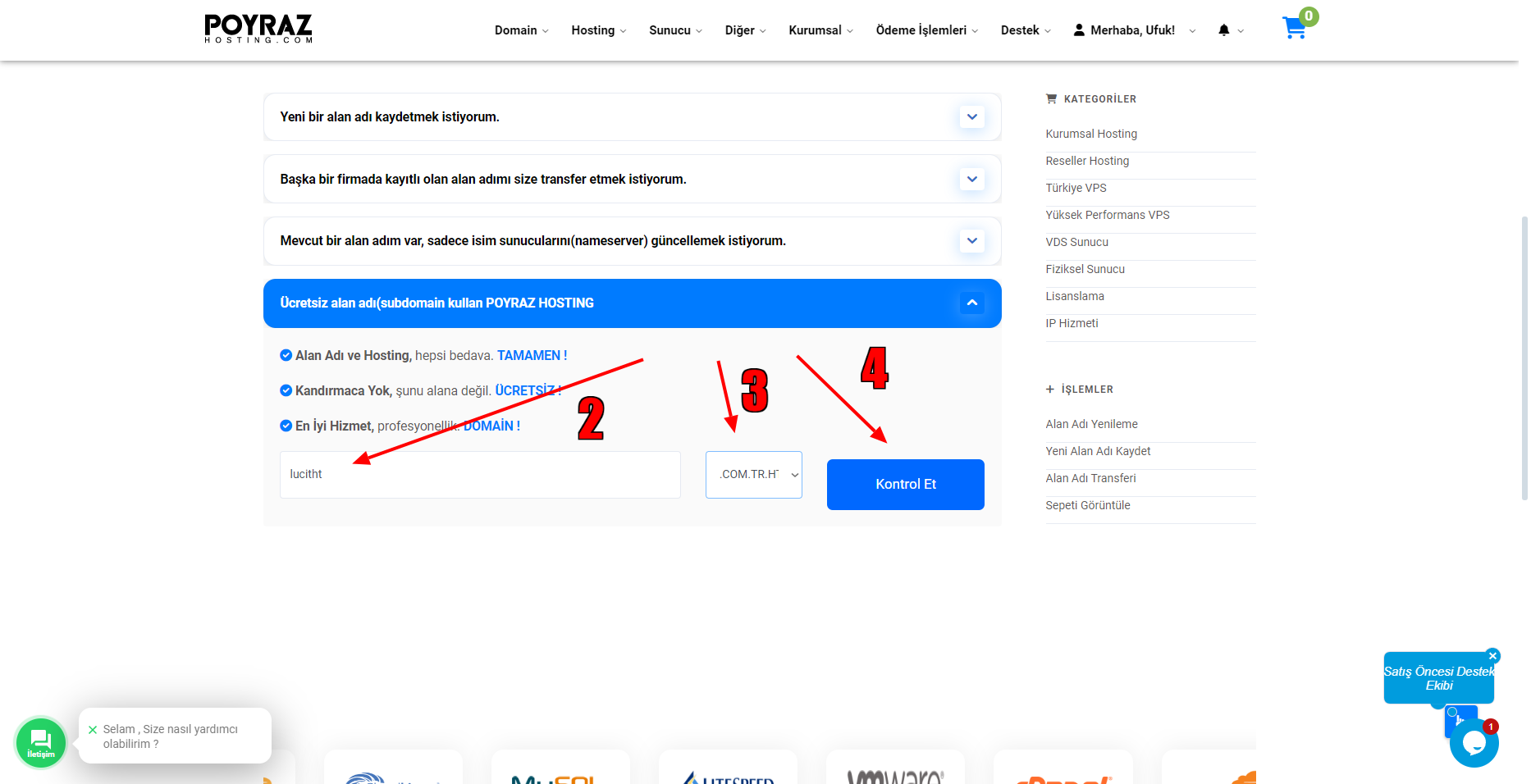
Daha sonra sitemizin ismini yazıyoruz ve sağ kısımdan alan adını seçip (.tr.ht/.com.tr.ht/.net.tr.ht) kontrol et butonuna tıklıyoruz.
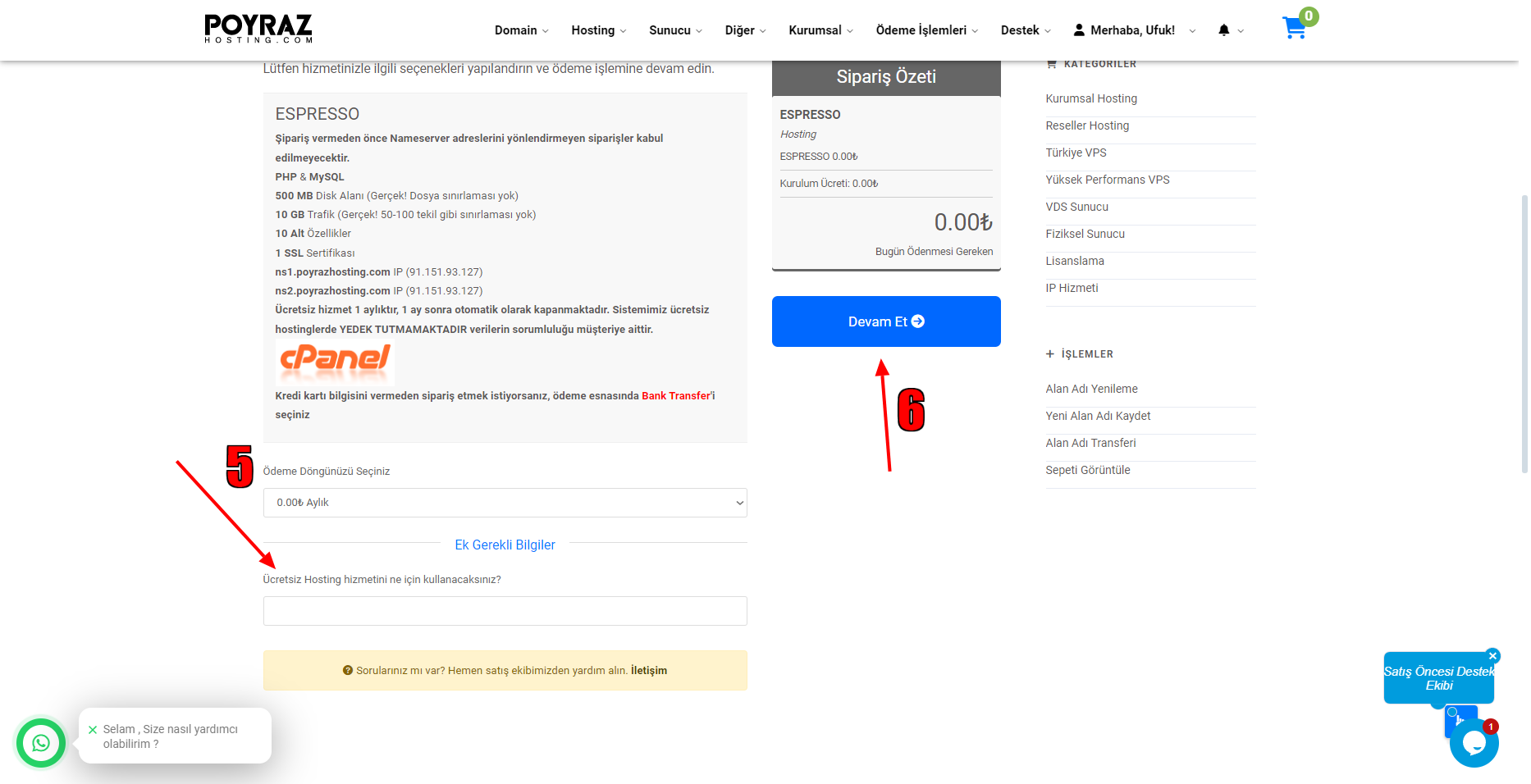
Ücretsiz hosting yazdığına bakmayın hepsi full otomatik hosting falan almamız gerekmiyor otomatik aktif oluyor.
5 ile işaretli kısmı doldurup devam et diyoruz.
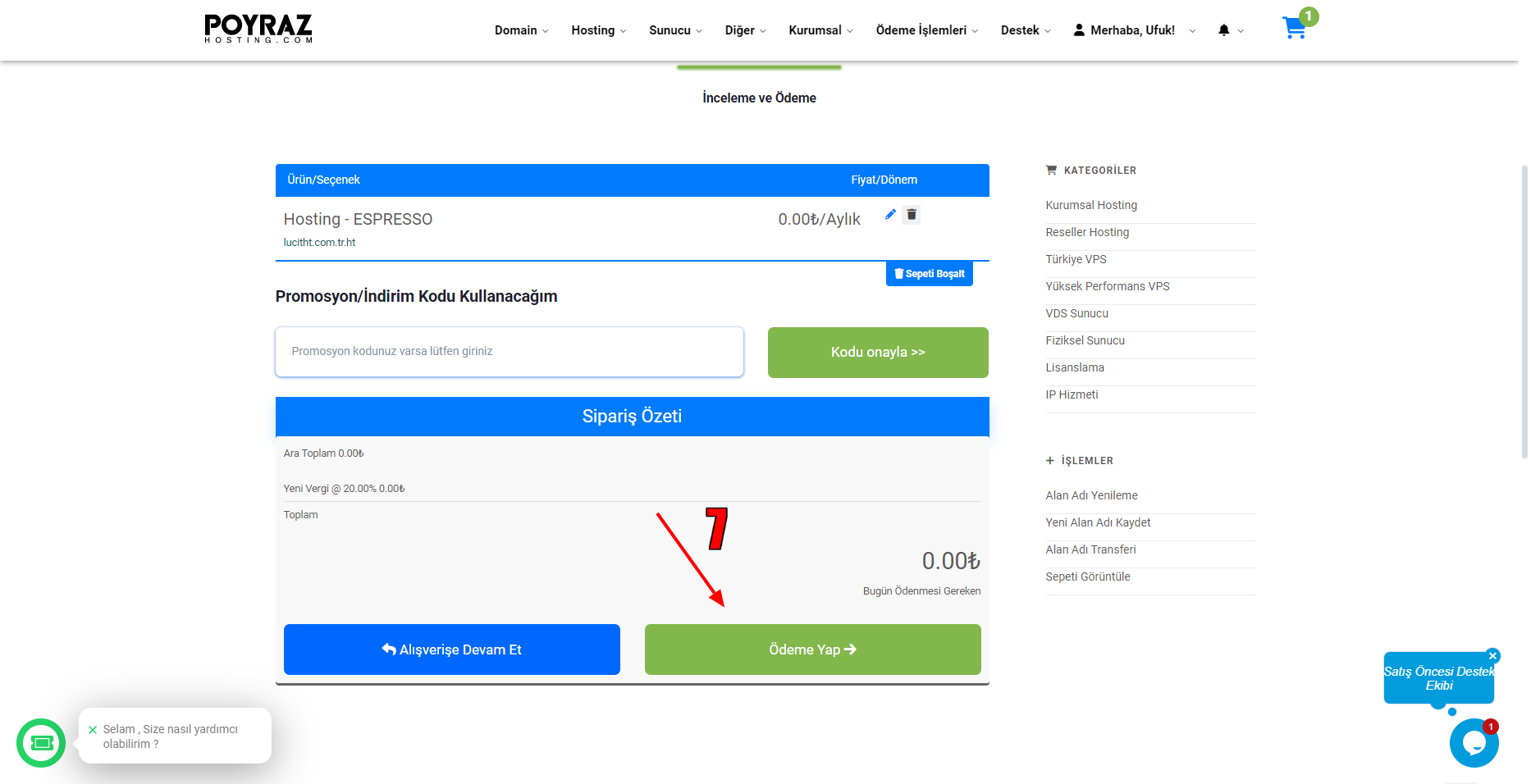
Ödeme yap diyoruz gördüğünüz gibi 0 TL.
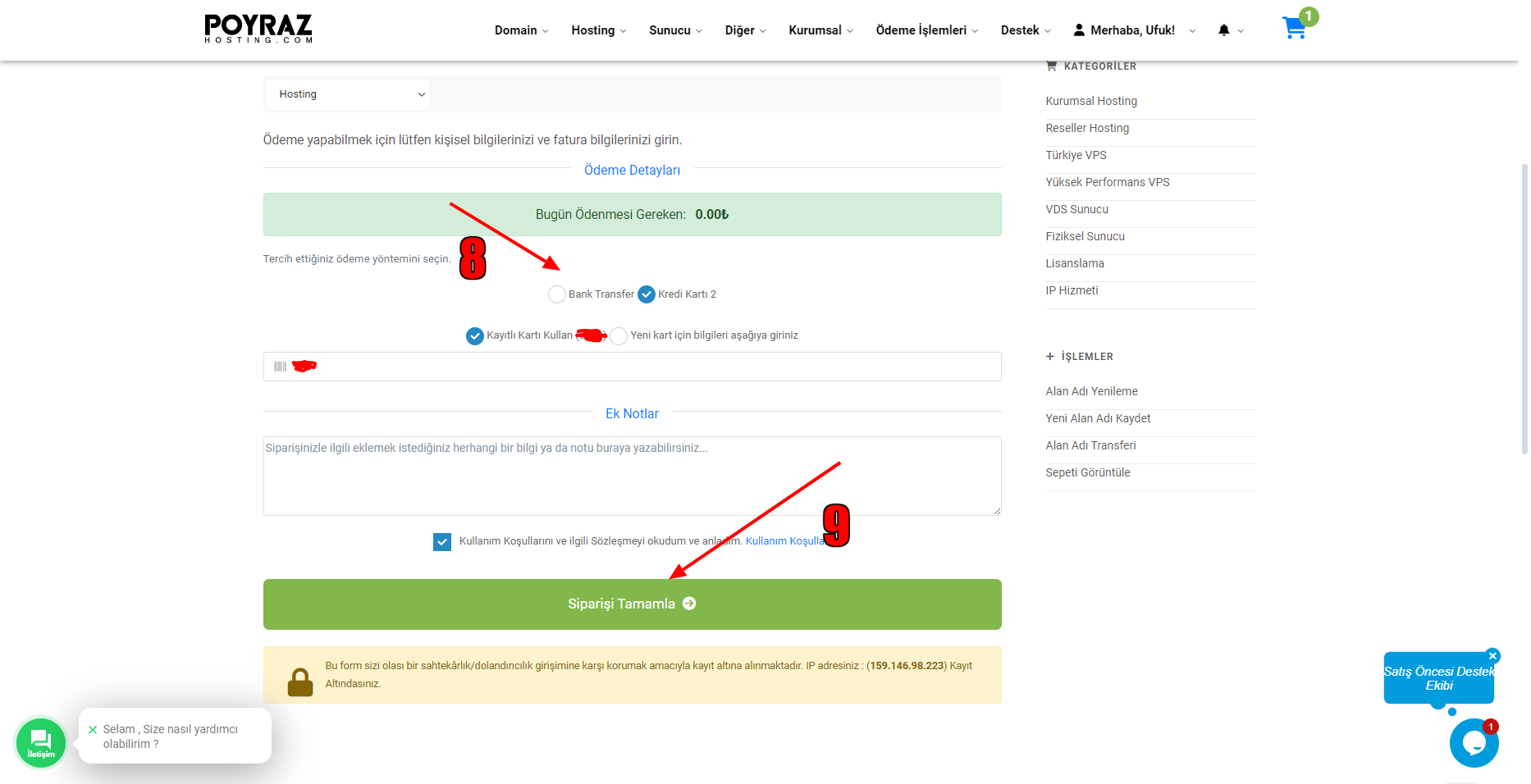
Siz kartınızı ekleyeceksiniz bende ekli olduğu için seçip cvv girerek siparişi tamamla diyorum.
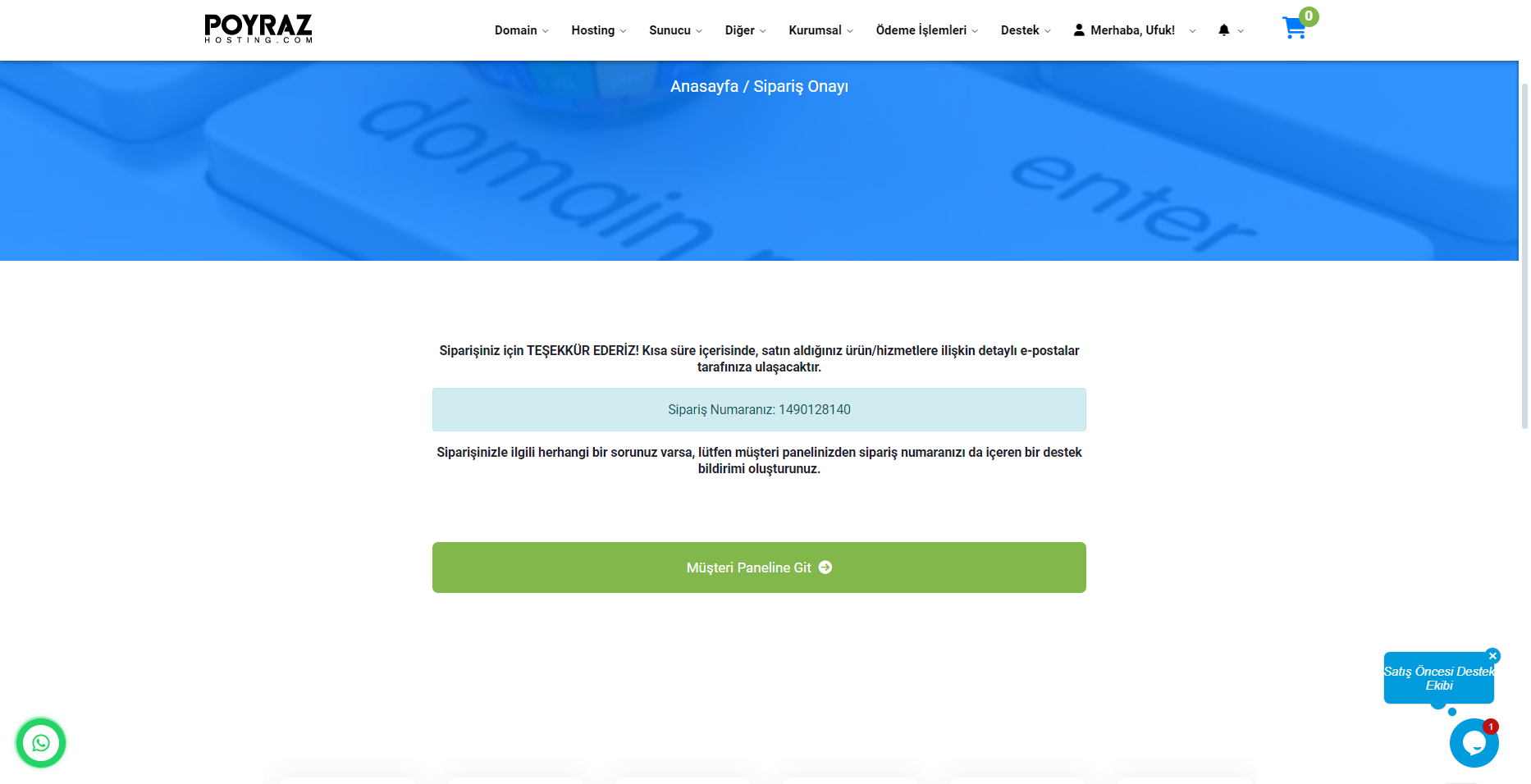
Gördüğünüz gibi sipariş oluşturuldu ve 1 TL bile kesilmedi ve geri yatırılmadı.
Sitemiz bir kaç saat içinde aktif olucak fakat ben SSL ve CPANELİ'de göstermek için önceki domainimi kullanacağım.

CPANEL Yönetimimize nasıl girilir?
Yukarı kısımdan MÜŞTERİ PANELİ yazan kısma giriyoruz ve arayüzden istediğimiz domainimizi seçiyoruz.
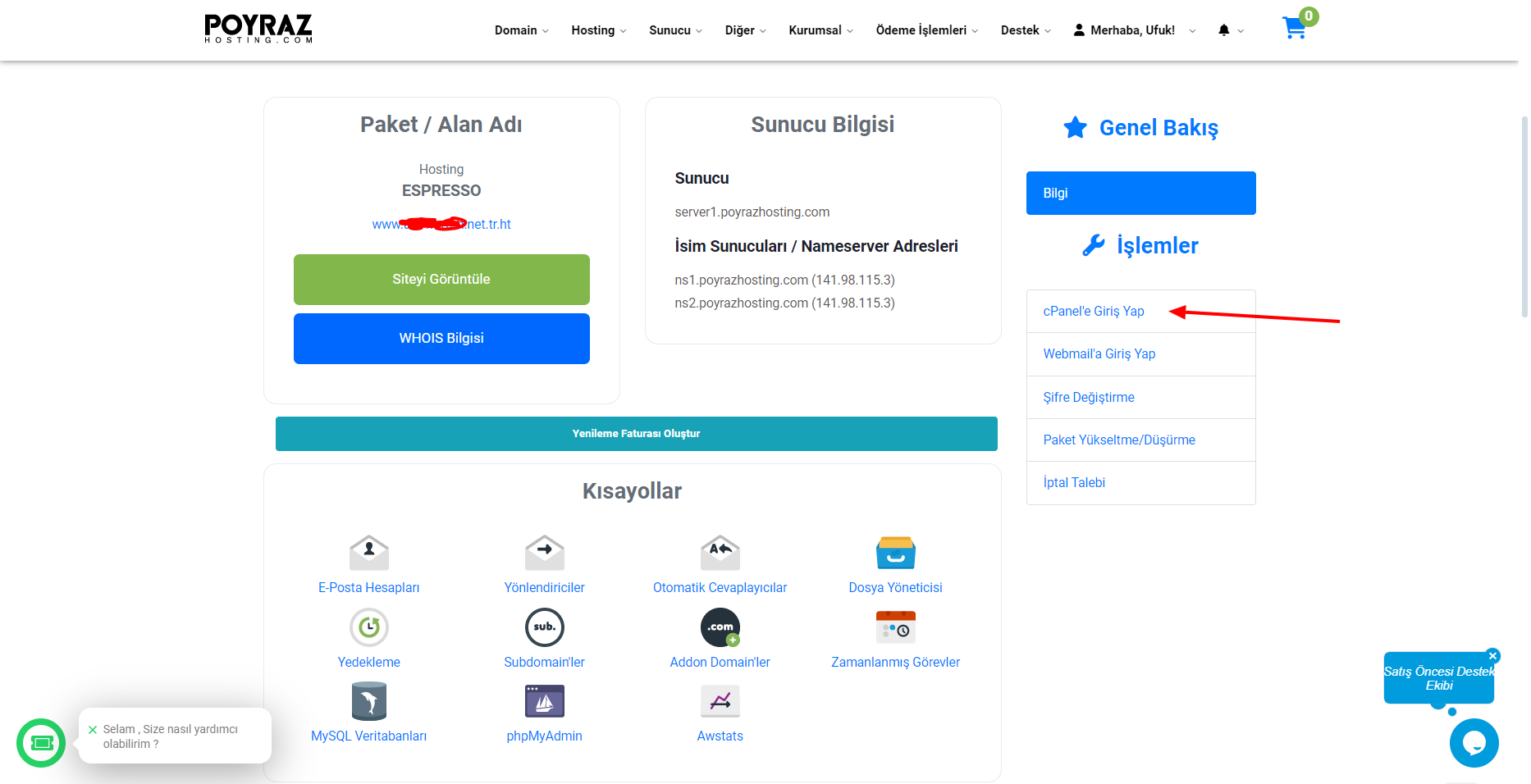
Domainimizi seçtikten sonra açılan sayfanın sağ kısmından cPanel'e Giriş Yap tuşuna tıklıyoruz ve otomatik bilgileri giriyor.

Peki ücretsiz SSL Sertifikamızı nasıl sitemize yükleyeceğiz? Firmamızın sağladığı imkan ile cPanel üzerinden kolaylıkla yapacağız!
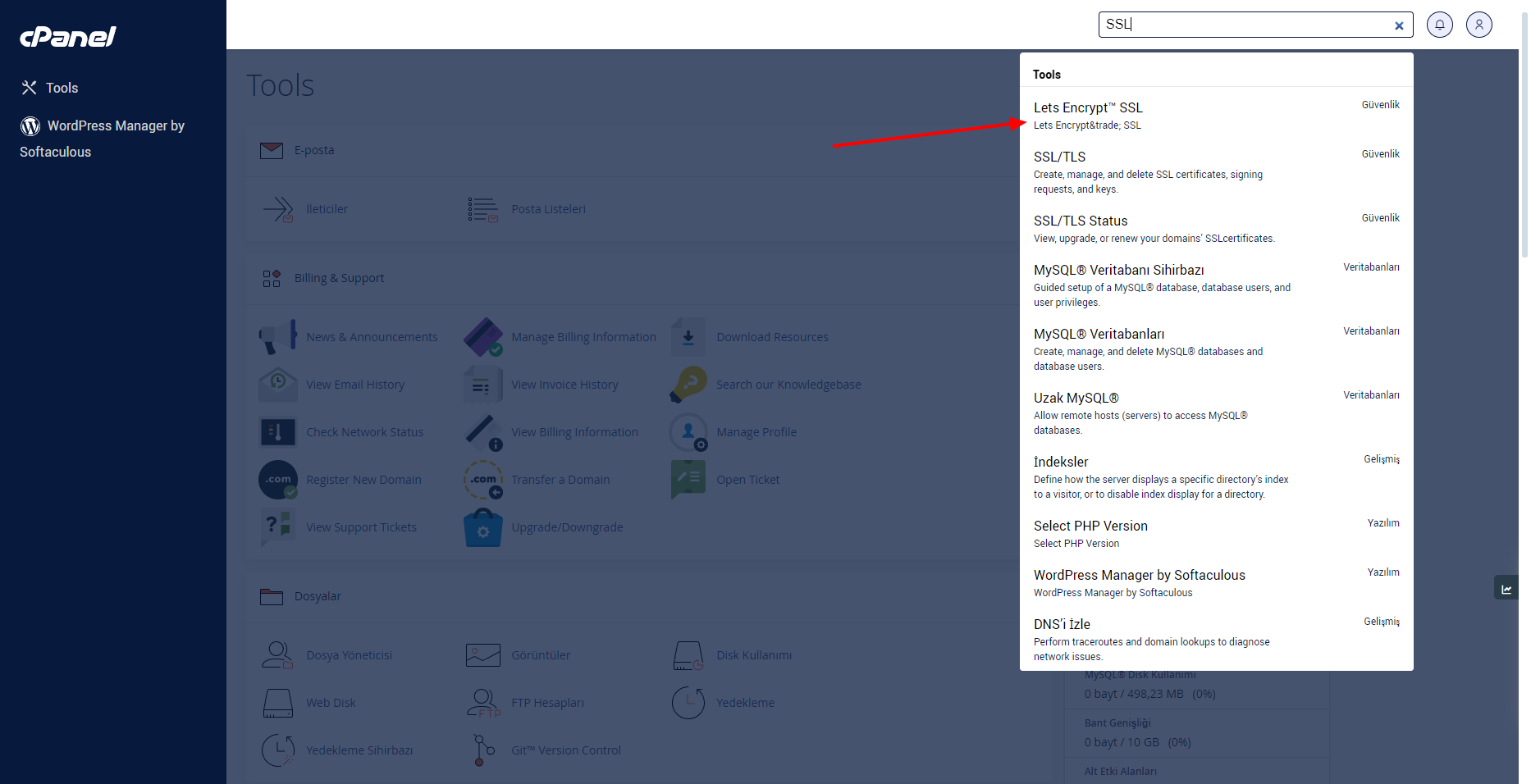
cPanel arama kısmına SSL yazıyoruz ve Lets Encrypt SSL kısmını seçiyoruz.

Açılan sayfada sağ aşağıdaki
+Issue
tuşuna tıklıyoruz.
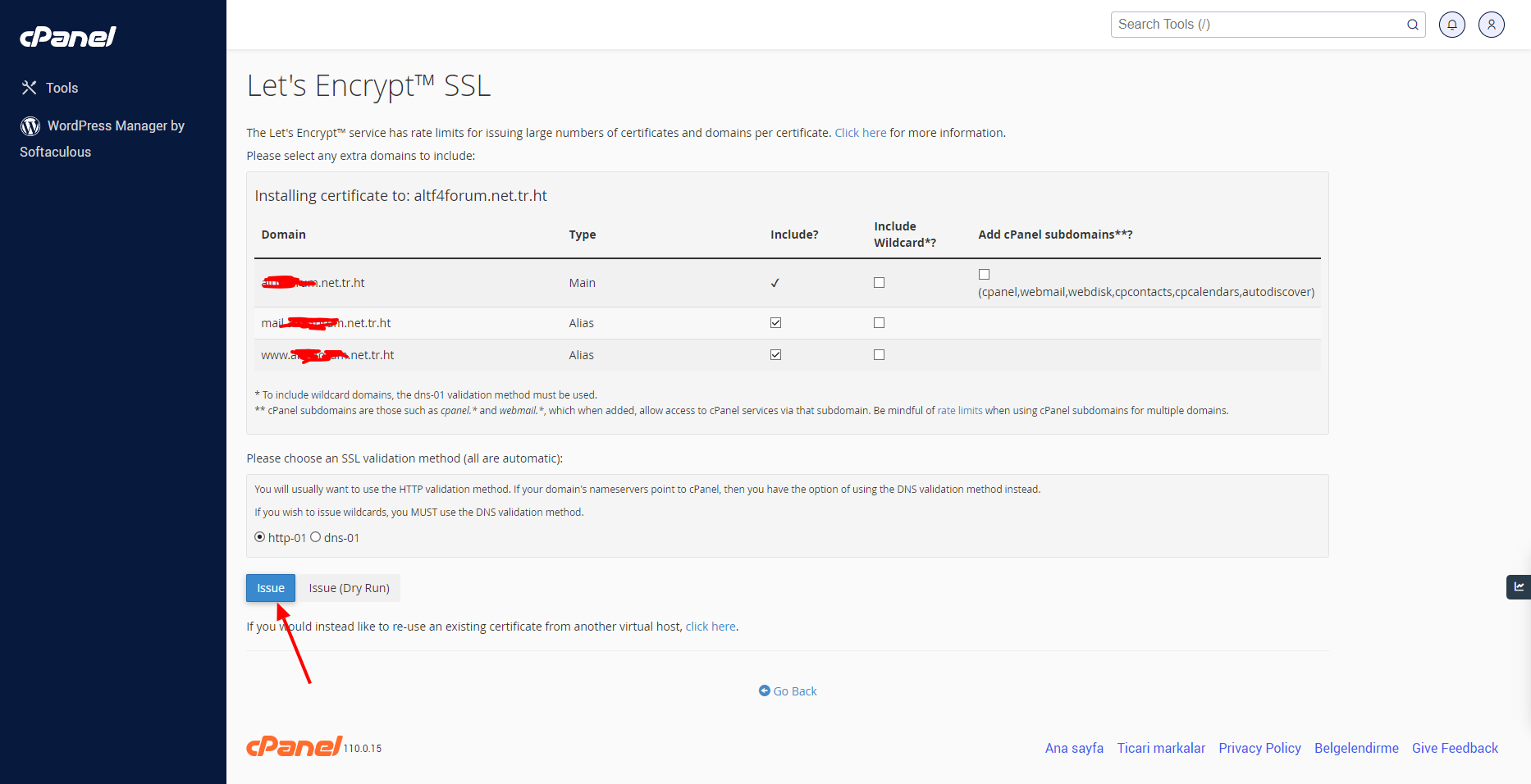
Tekrar Issue kısmına tıklıyoruz ve SSL Sertifikamız artık sitemiz de!
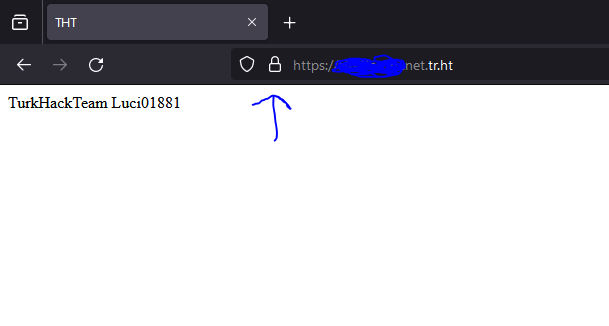
Gördüğünüz gibi sitemiz https://

BU KONUMUZ DA BU KADARDI. BU YÖNTEM İLE SINIRSIZ DOMAİN ALABİLİRSİNİZ!

Bugün gerçekten ÜCRETSİZ yani 0 TL ile Domain (.com.tr.ht/.net.tr.ht), CPANEL ve SSL nasıl alınır göstereceğim!
Bu arada bir güzel yanı da sınırsız domain alabilirsiniz ya da 1 aylık domain bittikten sonra aynı domaini açıp yedeklediğiniz sitenizi devam ettirebilirsiniz!

Bu işlemde kullanacağımız firmaya yazıya tıklayarak ulaşabilirsiniz!

Görseller ile anlatıma geçelim
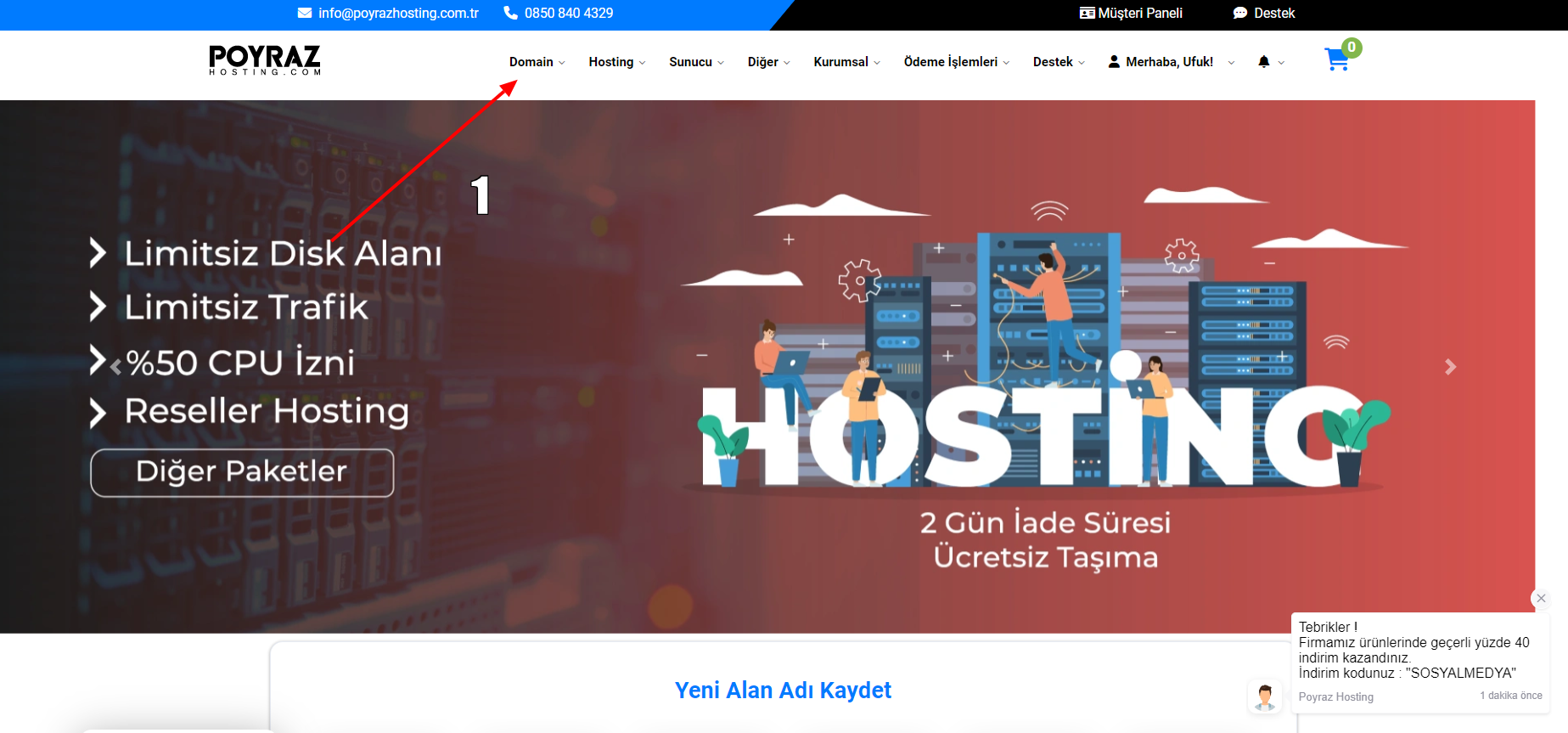
Sitemize kayıt olduktan sonra yukarıda domain kısmından ücretsiz alan adını seçiyoruz.
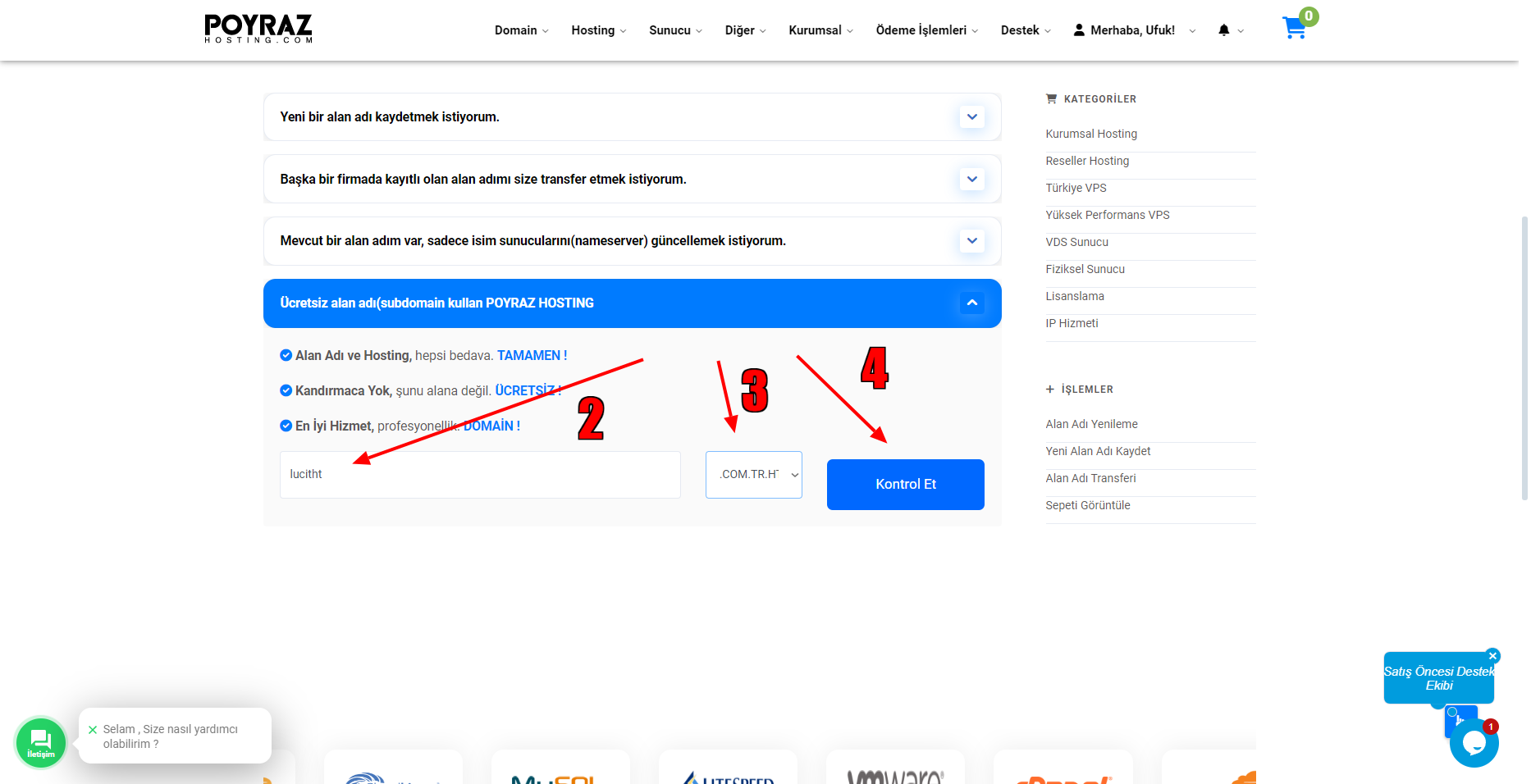
Daha sonra sitemizin ismini yazıyoruz ve sağ kısımdan alan adını seçip (.tr.ht/.com.tr.ht/.net.tr.ht) kontrol et butonuna tıklıyoruz.
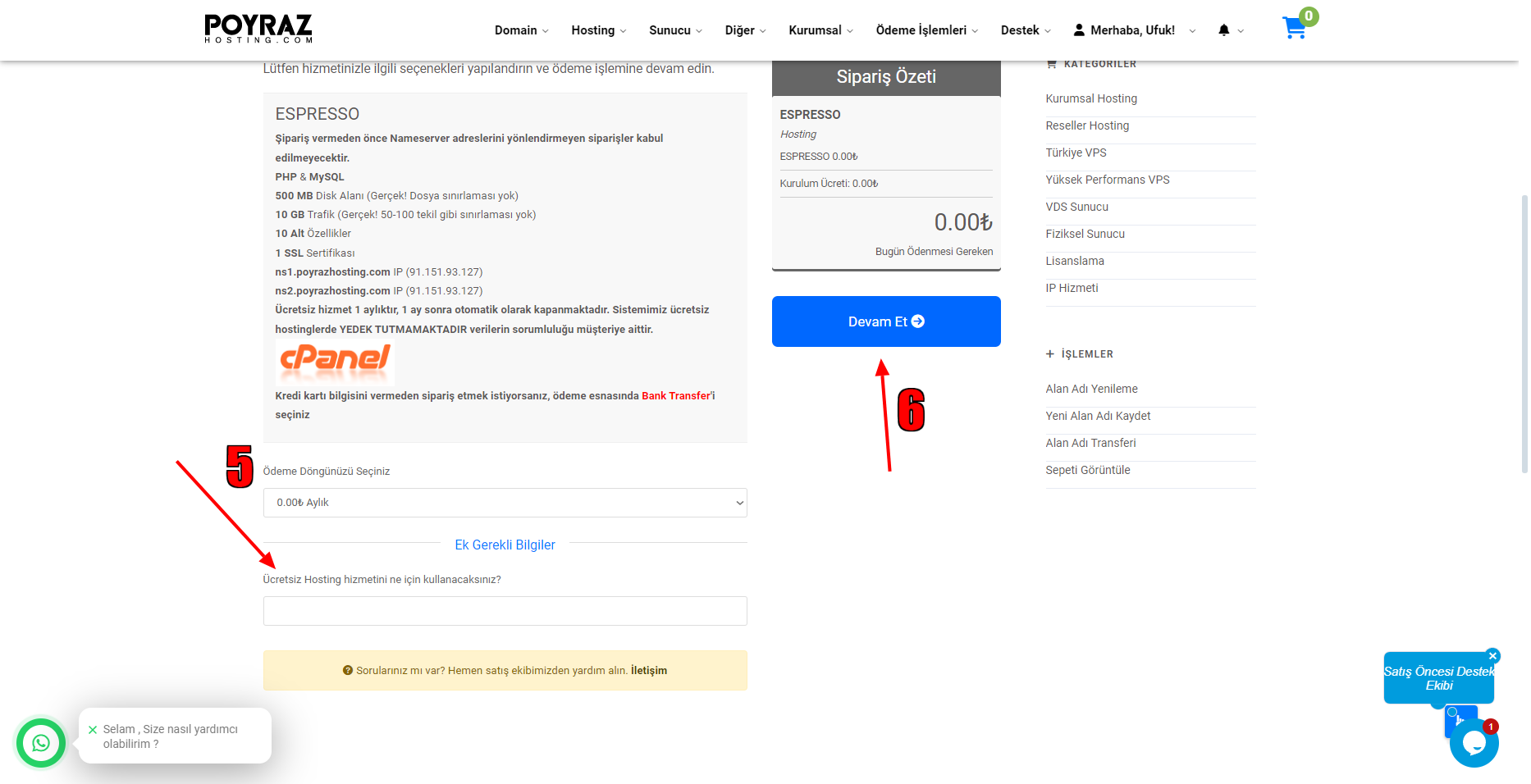
Ücretsiz hosting yazdığına bakmayın hepsi full otomatik hosting falan almamız gerekmiyor otomatik aktif oluyor.
5 ile işaretli kısmı doldurup devam et diyoruz.
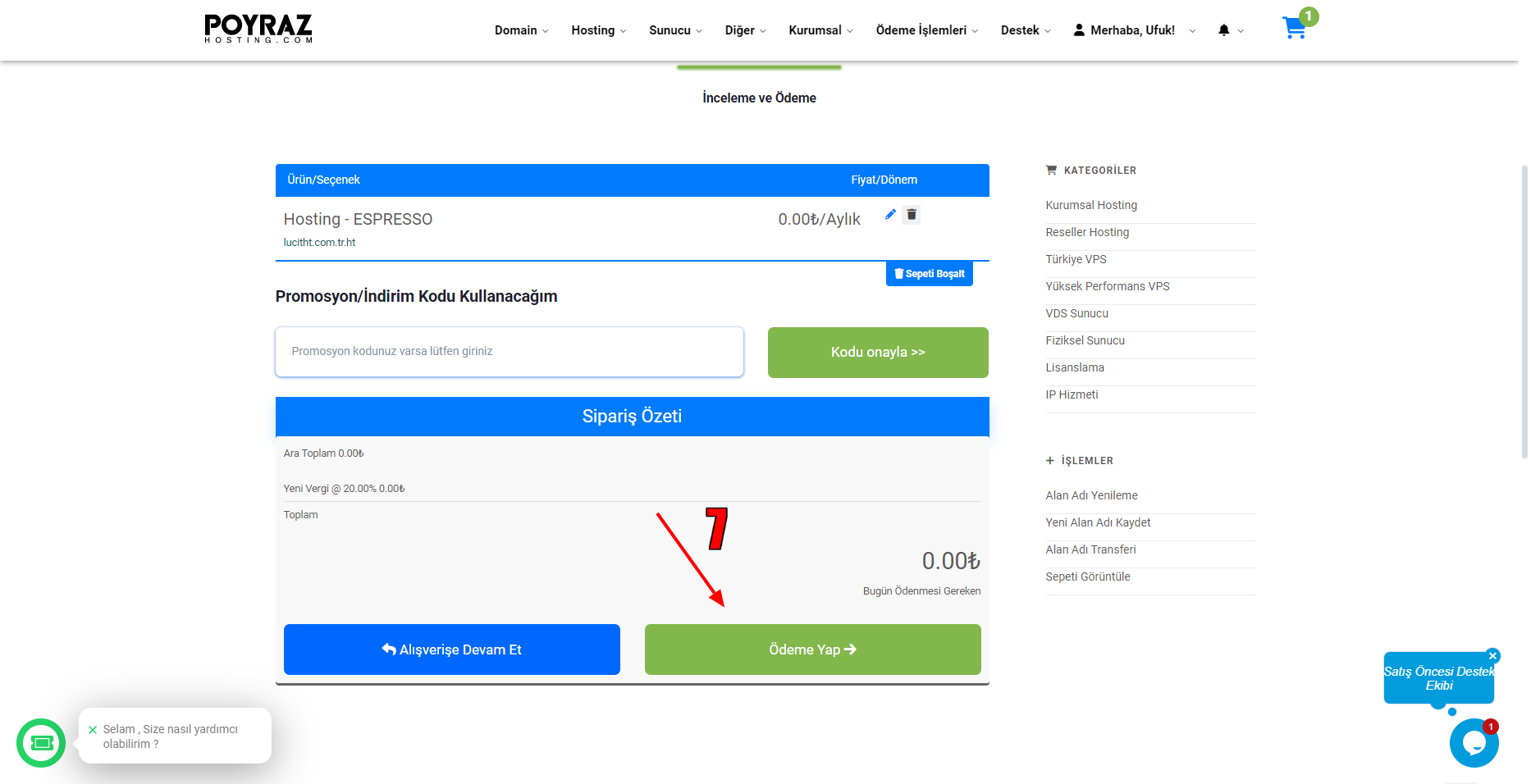
Ödeme yap diyoruz gördüğünüz gibi 0 TL.
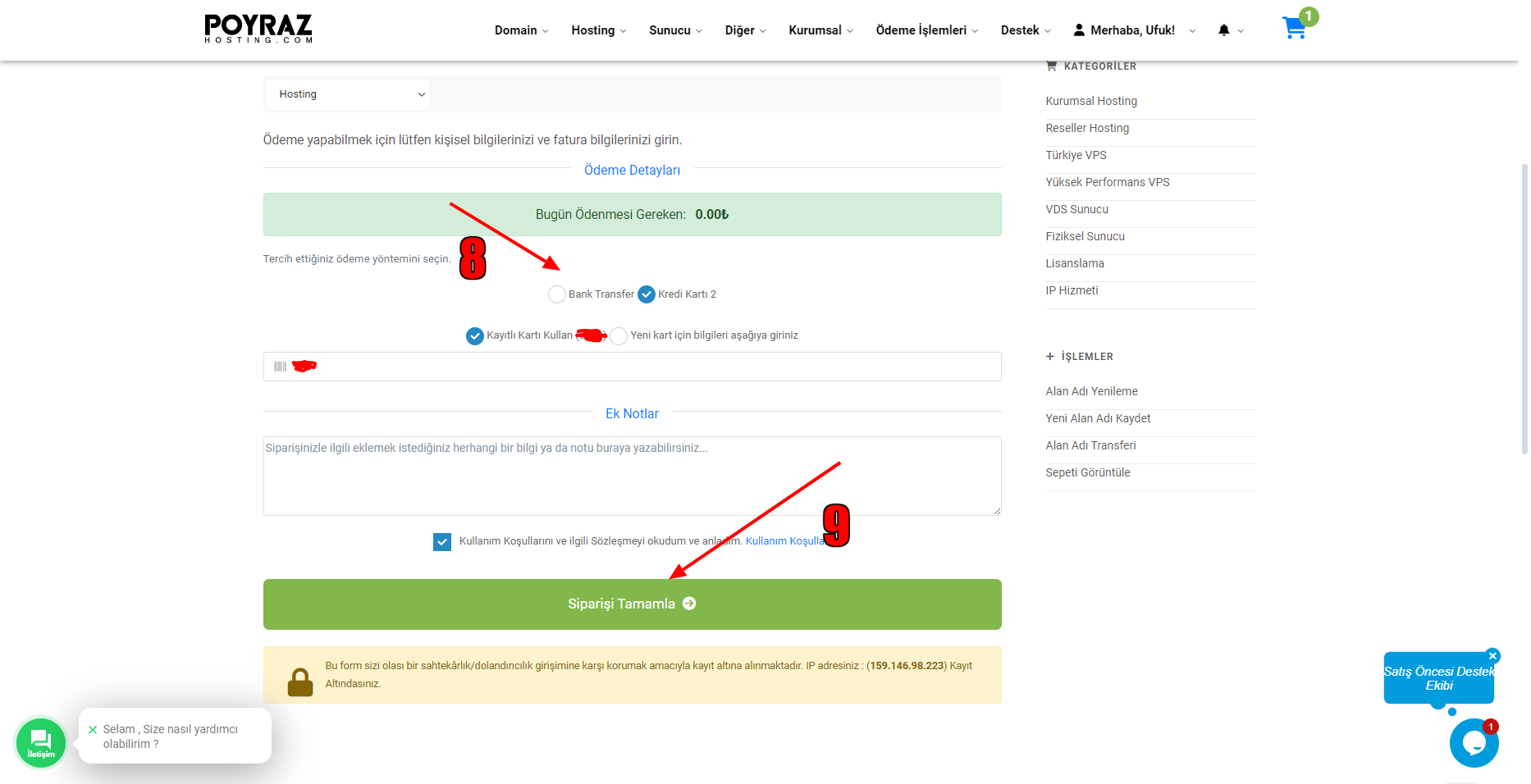
Siz kartınızı ekleyeceksiniz bende ekli olduğu için seçip cvv girerek siparişi tamamla diyorum.
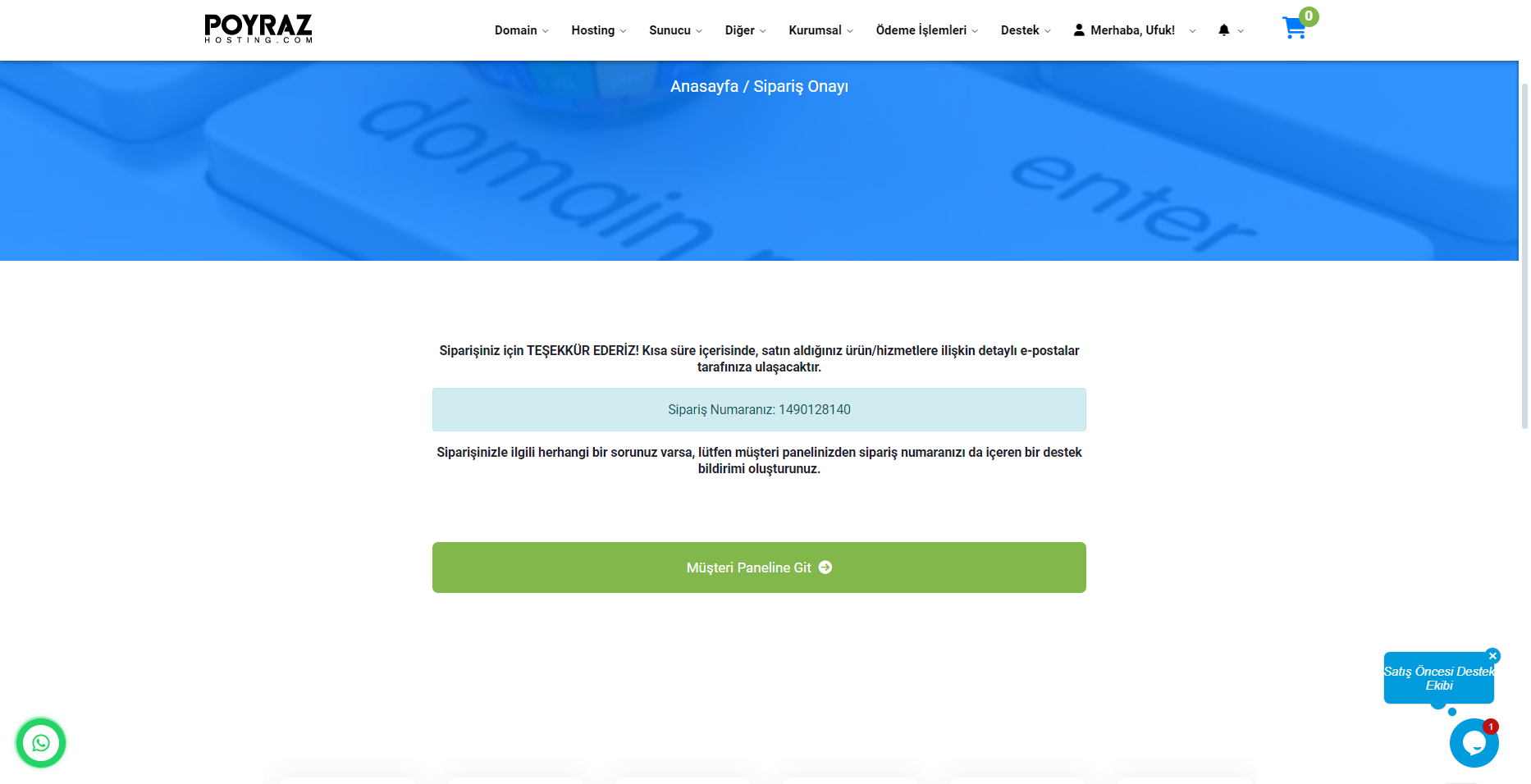
Gördüğünüz gibi sipariş oluşturuldu ve 1 TL bile kesilmedi ve geri yatırılmadı.
Sitemiz bir kaç saat içinde aktif olucak fakat ben SSL ve CPANELİ'de göstermek için önceki domainimi kullanacağım.

CPANEL Yönetimimize nasıl girilir?
Yukarı kısımdan MÜŞTERİ PANELİ yazan kısma giriyoruz ve arayüzden istediğimiz domainimizi seçiyoruz.
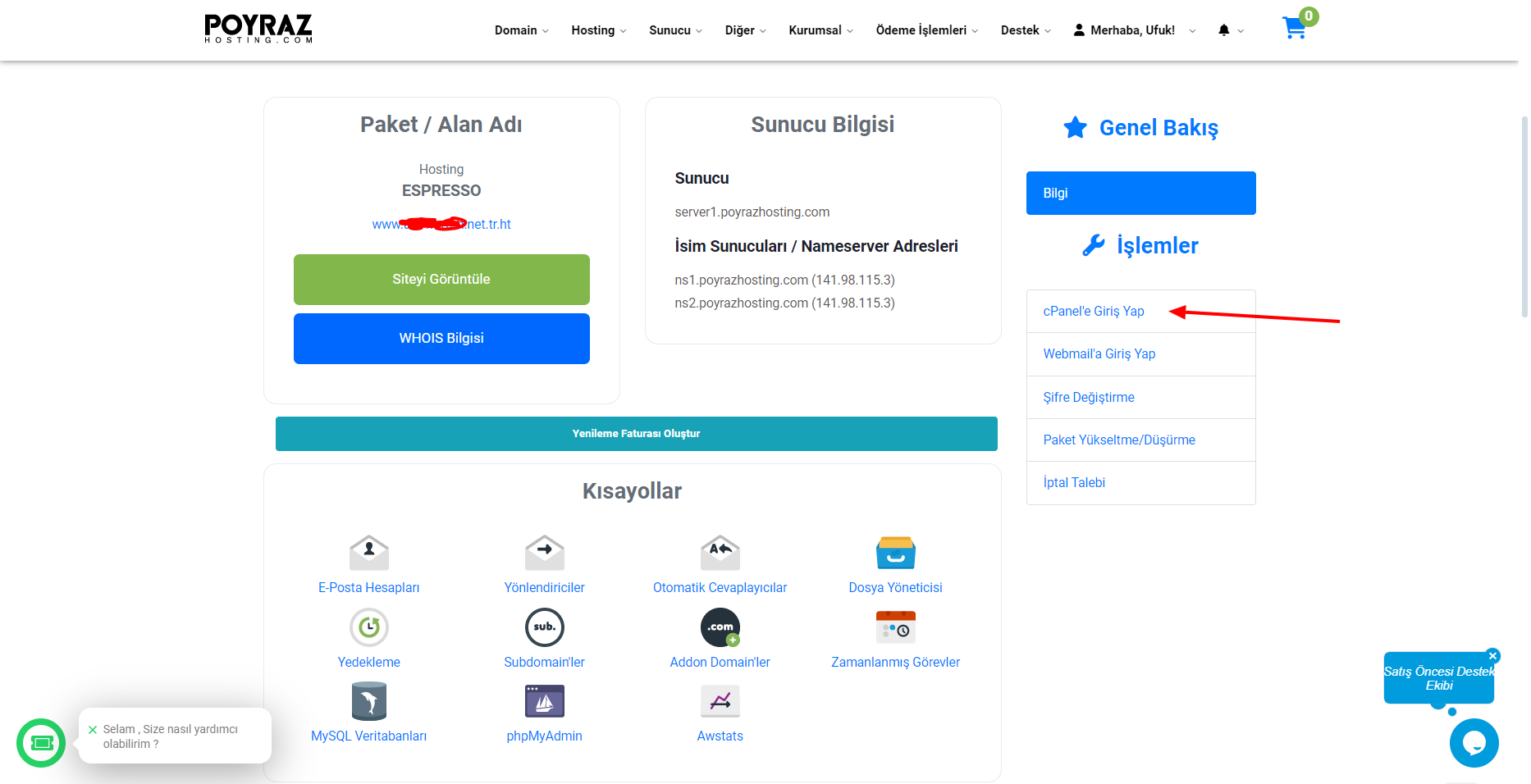
Domainimizi seçtikten sonra açılan sayfanın sağ kısmından cPanel'e Giriş Yap tuşuna tıklıyoruz ve otomatik bilgileri giriyor.

Peki ücretsiz SSL Sertifikamızı nasıl sitemize yükleyeceğiz? Firmamızın sağladığı imkan ile cPanel üzerinden kolaylıkla yapacağız!
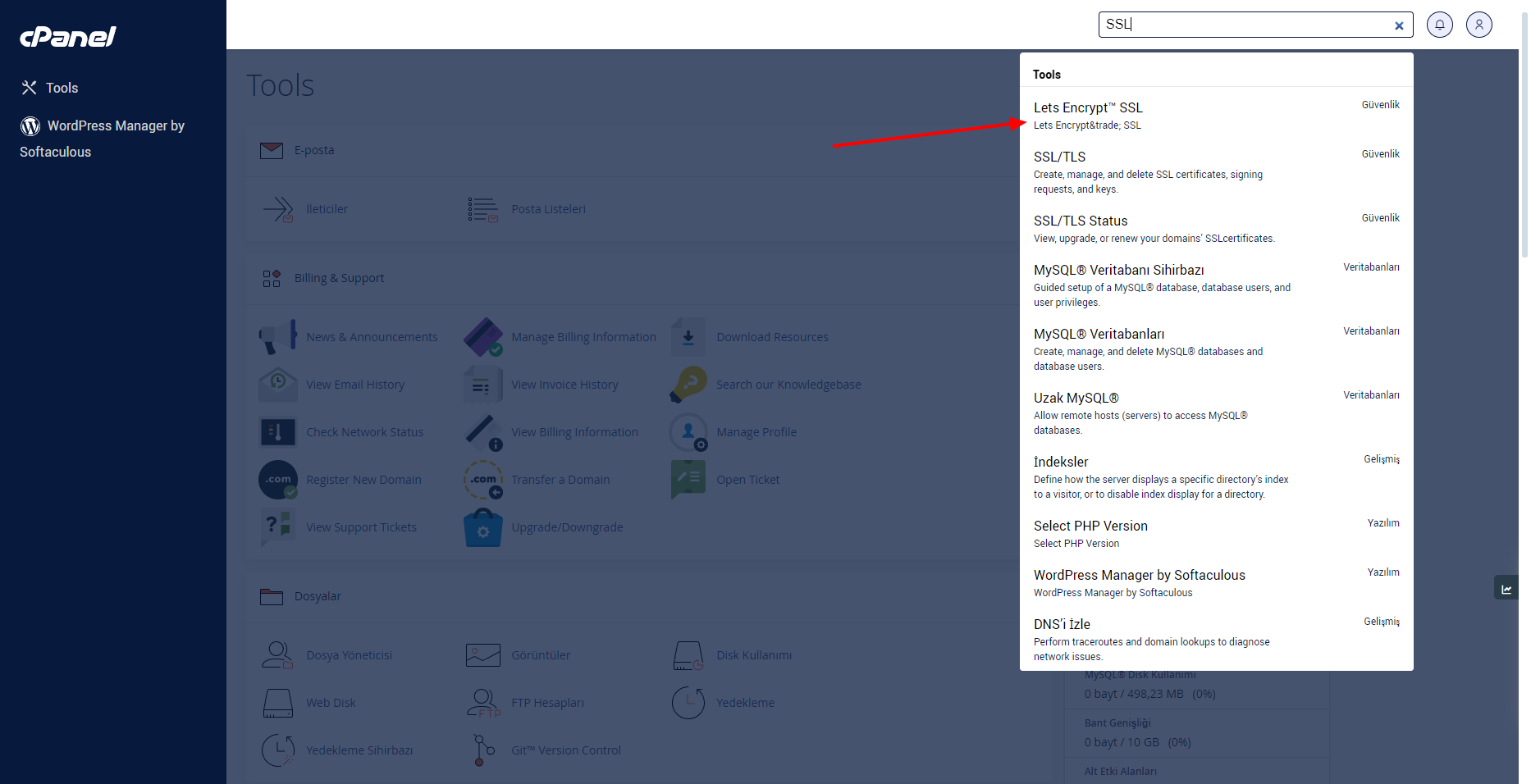
cPanel arama kısmına SSL yazıyoruz ve Lets Encrypt SSL kısmını seçiyoruz.

Açılan sayfada sağ aşağıdaki
+Issue
tuşuna tıklıyoruz.
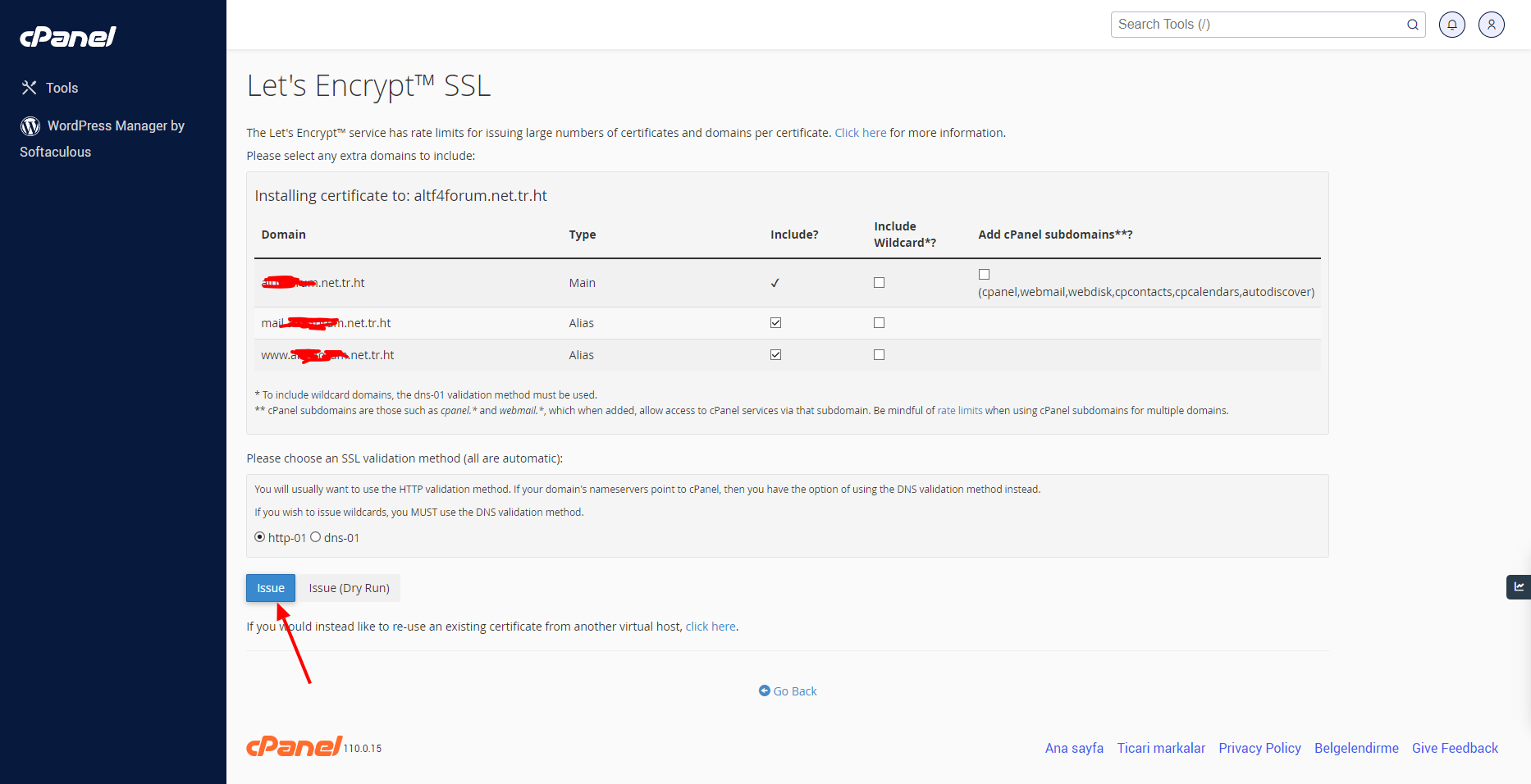
Tekrar Issue kısmına tıklıyoruz ve SSL Sertifikamız artık sitemiz de!
Gördüğünüz gibi sitemiz https://

BU KONUMUZ DA BU KADARDI. BU YÖNTEM İLE SINIRSIZ DOMAİN ALABİLİRSİNİZ!







